今回は YMM4β の記事。
今更(?) β版 に進化していた事に気づき、作者様の正式版を匂わせるツイートなんかもチラッと見かけまして…、そろそろ饅頭共の立ち絵を YMM4β でも使えるようにしてみようかしら…と思い、手順等々、備忘録的に書き残してみます。
立ち絵の準備
重要です。立ち絵がないと始まりません。
それと、例の配布所にある立ち絵は yukktalk や nicotalk が使用している「キャラ素材スクリプト」用に設計(構成)されているので、YMM4β ではそのまま使うことが出来ません(動きません)。
(余談…)
YMM3 では「キャラ素材スクリプト Ver4c」が使用されてたので、これに対応する立ち絵ならそのまま使えました。
でも、YMM4β は「キャラ素材スクリプト」の立ち絵仕様と若干異なるため使えないようです。(たぶんですが、 YMM4 では「キャラ素材スクリプト」を使っていないのでしょうね。使用ライブラリにも記載ないですし…)
キャラ素材配布所
こちらのサイトでは、よく見かける例の饅頭共が配布されています。
使う場合は利用規約がありますのでしっかりと目を通しましょう。
例の二人組みを拝借
赤いのと黄色いのをダウンロードします。
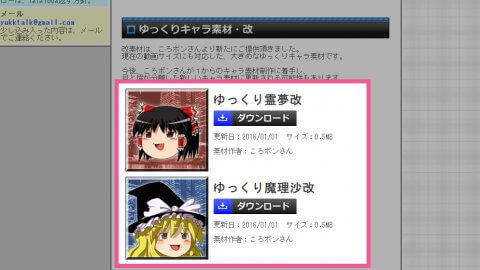
それと、もう少しパーツが多そうな立ち絵もダウンロード。
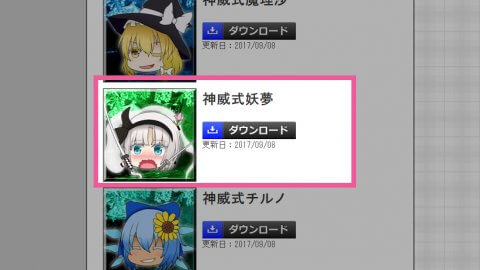
フォルダ構成とファイル名を確認
立ち絵が格納されたフォルダ構成とファイル名を確認。
部位別にフォルダがあり、パーツはそれぞれのフォルダ内に格納されてます。
※赤いのと黄色いのはこんな構成
├─他
│ 01.png
│ 02.png
│ 03.png
│
├─体
│ 00.png
│
├─口
│ 00.png
│ 00a.png
│ 00b.png
│ :
│ 28.png
│
├─目
│ 00.png
│ 00a.png
│ 00b.png
│ 00c.png
│ :
│ 42.png
│
└─顔
00a.png
01a.png
:
08b.png灰色の分も確認。
こっちは部位が多いですね。
├─他
│ 00.png
│ 01.png
│ :
│
├─体
│ 00.png
│ :
│
├─全
├─口
│ 00.png
│ 00a.png
│ :
│
├─後
│ 00.png
│ 01.png
│ :
│
├─目
│ 00.png
│ 00a.png
│ :
│
├─眉
│ 00.png
│ 01.png
│ :
│
├─顔
│ 00a.png
│ 01b.png
│ :
│
└─髪YMM4β で扱えるパーツ
記事作成時の YMM4 で有効な部位は下記の通り(タブンネ)。
そして、この名前がそのまま部位のフォルダ名なるようです。(ただし、後1~3は「後」、他1~3は「他」)
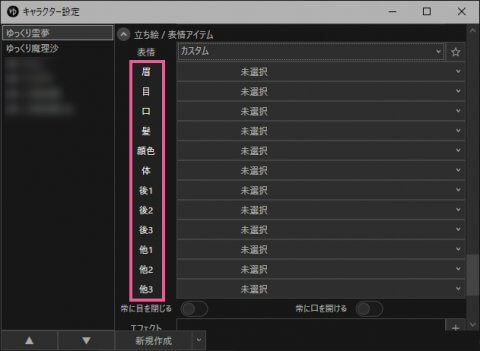
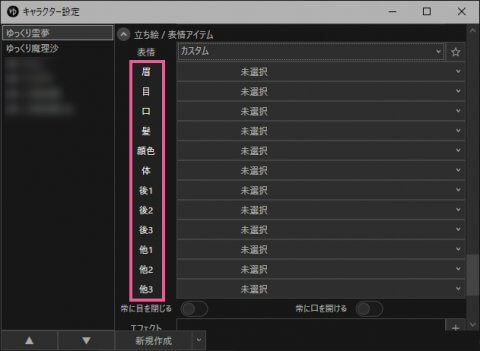
YMM4β 向けに立ち絵の構成を変える
先に書きましたが、「キャラ素材スクリプト」向けに作られた立ち絵を、そのまま使うことは出来ません。
ですので、YMM4 で扱えるようにフォルダ名やファイル名を手直してみようと思います。
まずは先程ダウンロードした 赤い饅頭 の立ち絵から挑戦。立ち絵のデータは圧縮されてるので予め解凍しておきます。
顔フォルダ
赤い饅頭の顔フォルダの中身。
顔色を変化させるためのパーツが入ってます。
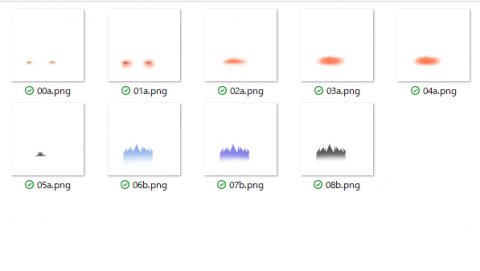
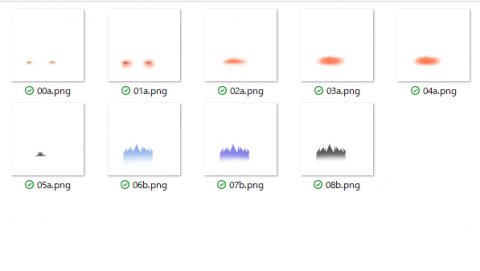
これは YMM4 の部位に当てはめると「顔色」になる。なので、、、
- フォルダ名を 「顔」→「顔色」 に変更
ファイル名はそのまま。(わかりやすくファイル名を変えてもよいが面倒臭いのでパス…)
口(くち)フォルダ
口フォルダの中身。
部位名通りの口パーツです。
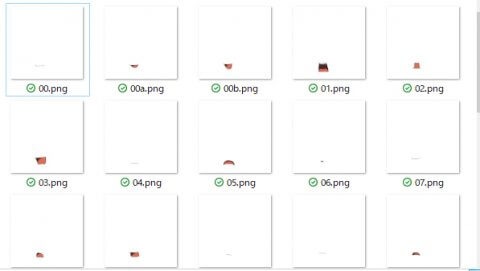
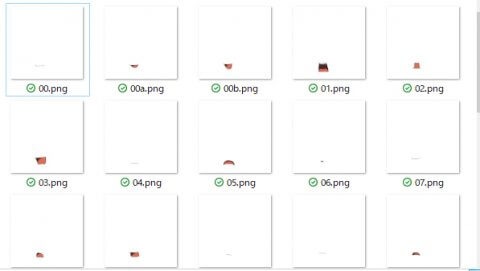
フォルダ名は変更する必要がないので「口」のまま。
ですが、パーツに口パク用の連続ファイル(アルファベットが付きのファイル※)があるので、YMM4 で扱えるよう名前を変更します。
※ 00.png、00a.png、00b.png の事。アニメる場合はアルファベットの連番が付いている。
YMM4 でアニメーション(口パク)させるには、ファイル名を次のルールで変更します。
パーツ名.0.png:目が閉じた状態 ※←多分 口 …
https://manjubox.net/ymm4/faq/立ち絵機能/動く立ち絵の設定方法/
パーツ名.1.png:中間フレーム(任意の枚数)
パーツ名.2.png:中間フレーム(任意の枚数)
︙
パーツ名.png :口が開いた状態
というわけで変更してみました。
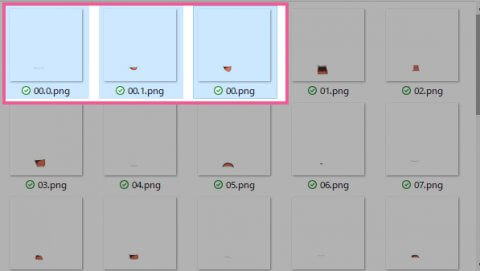
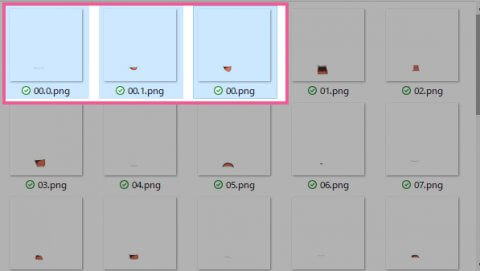
他フォルダ
他フォルダの中身。
涙ですね。
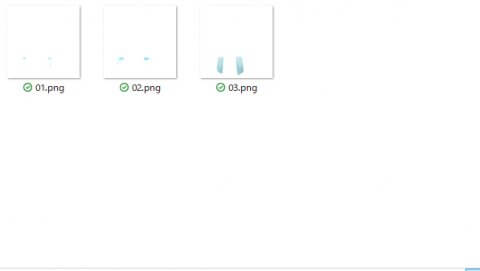
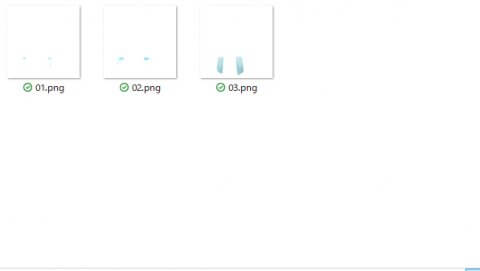
フォルダ名は「他」のまま。YMM4 だと「他1」、「他2」、「他3」となってるが、これは他パーツを3つまで表示することができる…ということだと思います(タブンナ)。
ファイル名はこのまま。
体フォルダ
体フォルダの中身。
饅頭の皮ですね。
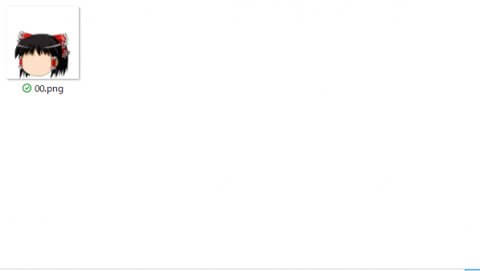
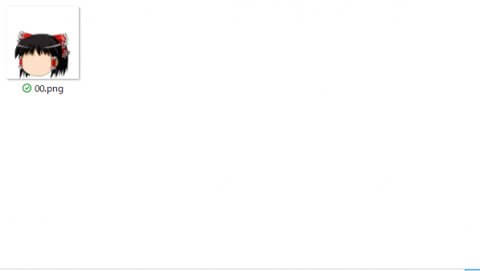
アニメーション等は無いので、フォルダ名やファイル名はそのまま。
目フォルダ
目フォルダの中身。
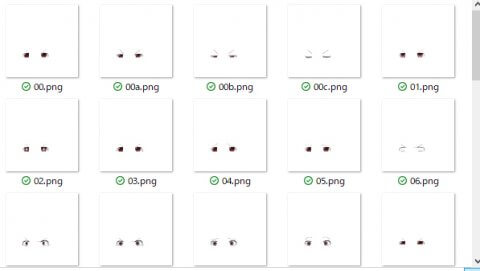
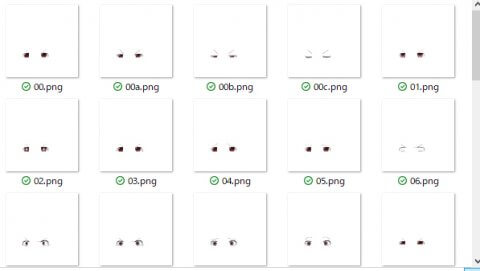
フォルダ名はそのまま。
口のパーツと同様に、アニメーション(まばたき)している目は次のルールでファイル名を変更。
パーツ名.0.png:目が閉じた状態
https://manjubox.net/ymm4/faq/立ち絵機能/動く立ち絵素材の作り方/
パーツ名.1.png:中間フレーム(任意の枚数)
パーツ名.2.png:中間フレーム(任意の枚数)
︙
パーツ名.png :目が開いた状態
修正後のファイル名。
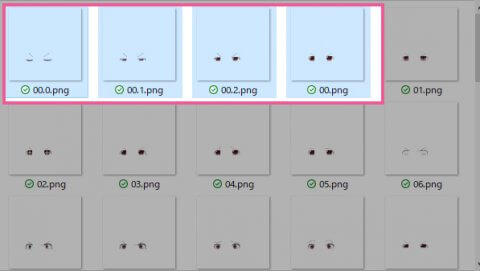
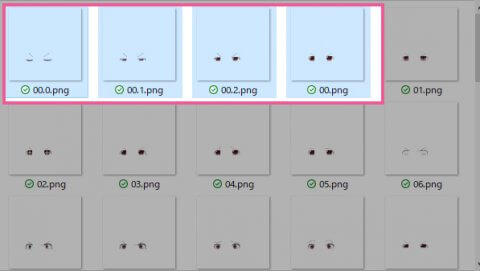
他の立ち絵も同様に変更する
赤饅頭に加える変更は以上。
同様に、黄色と灰色にも変更を加える。
黄色の口パク。
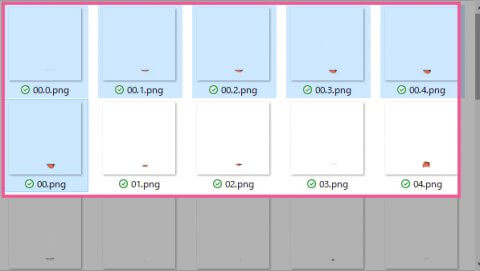
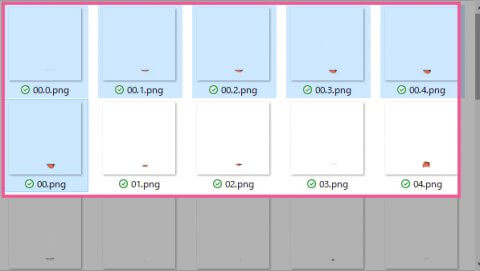
黄色のまばたき。
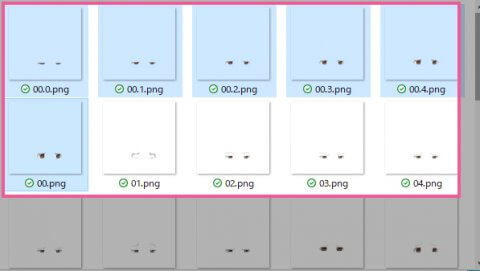
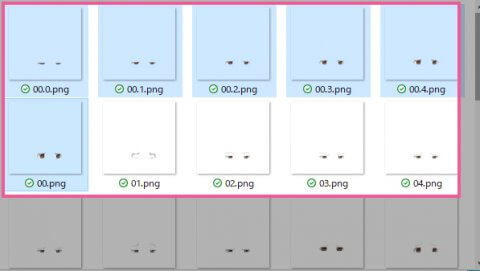
灰色の場合。
- 「顔」フォルダを「顔色」フォルダに変更
- 「口」フォルダの口パクファイルはファイル名を変更(アニメーションする口パターンが多くて面倒だった…)
- 「目」フォルダのまばたきファイルはファイル名変更(アニメーションする目(ry)
ちなみに口と目はこんな感じのファイル名です。
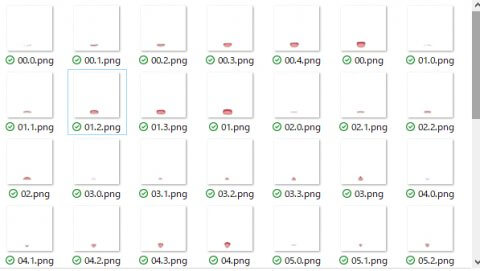
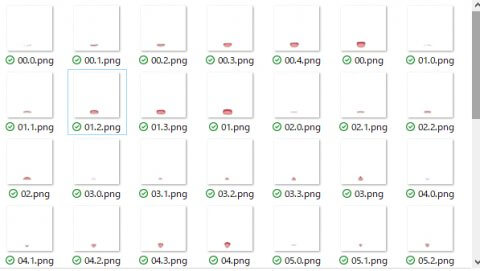
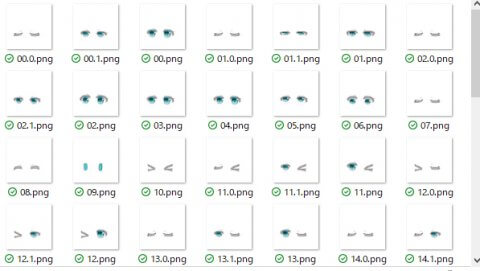
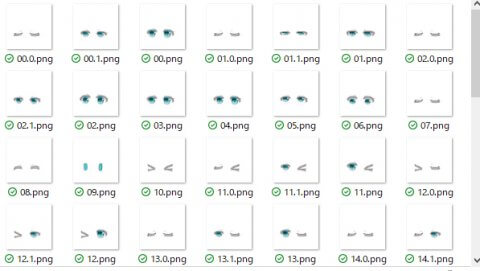
というわけで、赤黄灰3饅頭の立ち絵が準備できました。
YMM4 で立ち絵を表示させる
立ち絵の準備が出来たら YMM4 の設定に移ります。
キャラクター編集を開く
立ち絵を割り当てるため、「キャラクター編集」を開きます。
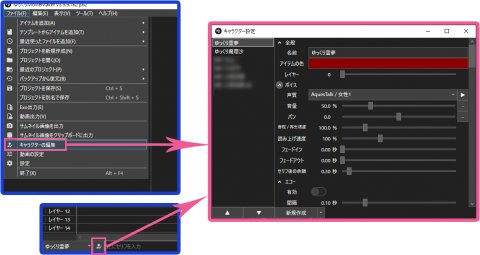
キャラクターと立ち絵の紐付け
まず、立ち絵を割り当てたいキャラクターを選ぶ。(とりま赤いの)
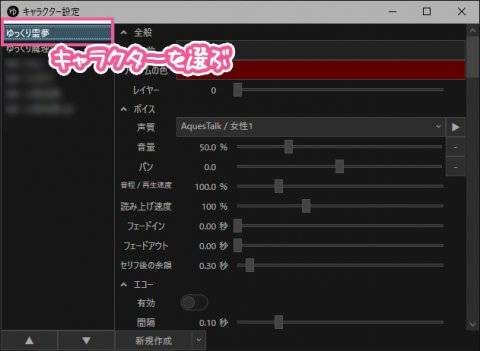
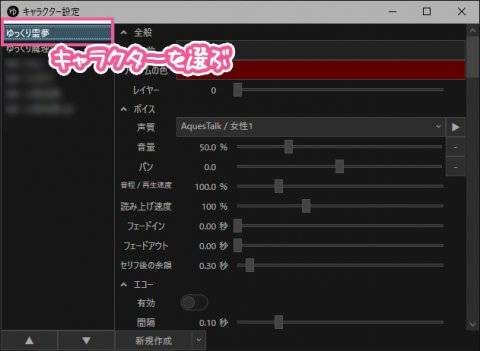
「立ち絵」の設定箇所で、、、
- 種類…動く立ち絵
- 素材フォルダ…先程準備した立ち絵のフォルダ
を設定します。
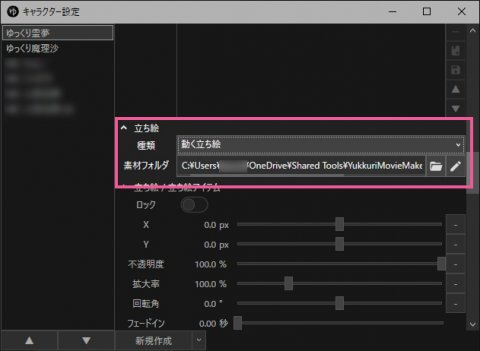
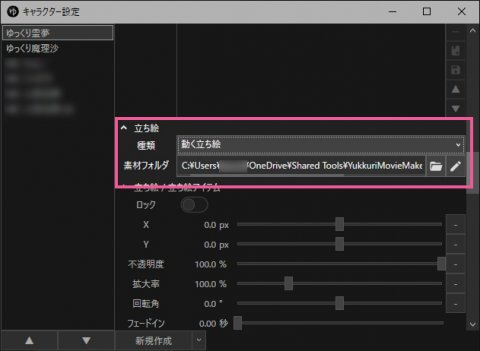
続いて、デフォルトの表情(パーツの組み合わせ)を決めます。
ちなみに、ここで選択可能なパーツは、立ち絵フォルダに入っているパーツです。
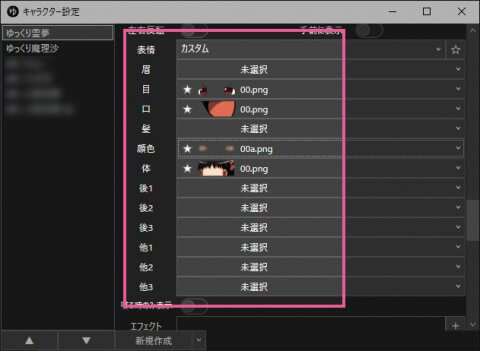
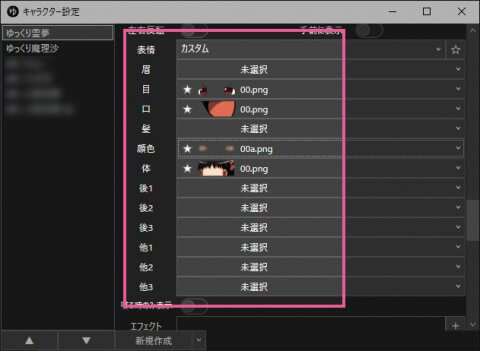
とりあえず、紐付けはこれで完了。
立ち絵を表示させる
まずはボイスアイテム(セリフ)を作ります。

続いて立ち絵アイテムを作ります。
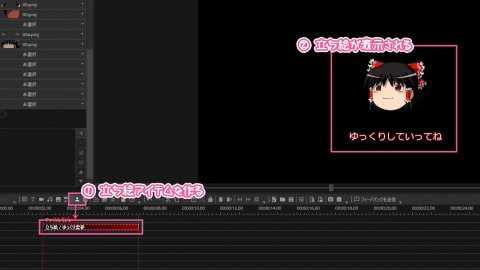
再生してみる
お約束な「ゆっくりしていってね」を喋らせます。
編集画面で録画したので音が小さいですが、セリフに合わせて口パクしてますね。
動く立ち絵を使ったサンプル動画
今回で赤黄灰と3キャラ分の立ち絵を準備しました。
一応、まばたき等のアニメーションを確認するためさんぷる動画を作成。
こちらは編集画面の方。
さいごに
ちょっと手間はかかりますが、配布されている立ち絵を使うことが出来ました。
YMM4 でのアニメーション化させる方法を知っていれば自作立ち絵も作れそうですね。(絵をかければな…_(┐「ε:)_)




コメント
やり方からどんな感じなのかがすべてまとまっていてわかりやすかったです!また何か参考にしてみようと思います